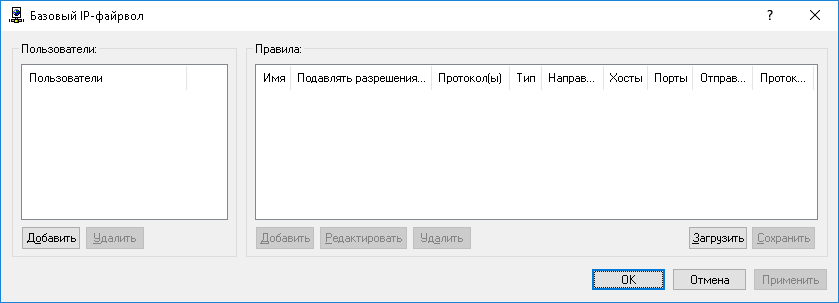Создание правил файрвола
При настройке правил файрвола необходимо учитывать следующее:
•Если для некоторого пользователя или группы пользователей одновременно заданы правила, разрешающие и запрещающие определенный протокол, то разрешающие правила имеют приоритет как для входящего, так и для исходящего трафика.
•Разрешения протоколов имеют более высокий приоритет по сравнению с правилами файрвола, за исключением правил с включенным параметром
Подавлять разрешения протоколов, блокирующих доступ даже при наличии разрешений.
Внимание: Правила с включенным параметром
Подавлять разрешения протоколов не блокируют доступ, разрешенный правилами белого списка для протоколов Любой и/или SSL. Они также не блокируют доступ по протоколам, которые не
распознаются в NetworkLock, если доступ разрешен другими правилами файрвола. |
•Некоторые приложения (например, стандартные программы Windows, такие как “Удаленный рабочий стол”) передают данные через системные процессы. Чтобы заблокировать такие приложения, создайте и примените правило файрвола к учетной записи, которую использует процесс приложения, передающий данные.
•Когда пользователь пытается установить соединение, которое ему не разрешено, выводится сообщение о блокировании от IP-файрвола, если соответствующий параметр включен настройках сервиса DeviceLock (см. описание параметра
Сообщение о блокировании от IP-файрвола.
•Взаимодействие между сервисом DeviceLock и сервером DeviceLock Enterprise Server, а также между сервисом DeviceLock и консолью DeviceLock Management Console всегда разрешено независимо от настроек файрвола.
•Можно включить тревожные оповещения о том, что сработало какое-либо правило файрвола. Такие оповещения включаются при настройке правила.
Тревожные оповещения рассылаются в соответствии с параметрами сервиса DeviceLock, задающими адресата и способ доставки оповещений. Перед включением оповещений необходимо настроить соответствующие параметры сервиса (см. раздел
Алерты).
Чтобы создать правило файрвола
1. Если используется консоль DeviceLock Management Console, выполните следующее:
a) Откройте DeviceLock Management Console и подключитесь к компьютеру, на котором запущен сервис DeviceLock.
b) В дереве консоли раскройте узел Сервис DeviceLock.
Если используется консоль DeviceLock Service Settings Editor, выполните следующее:
a) Откройте DeviceLock Service Settings Editor.
b) В дереве консоли раскройте узел Сервис DeviceLock.
Если используется консоль DeviceLock Group Policy Manager, выполните следующее:
a) Откройте Group Policy Object Editor.
b) В дереве консоли раскройте узел Конфигурация компьютера, а затем раскройте узел DeviceLock.
2. Раскройте узел Протоколы.
3. В узле Протоколы выполните одно из следующих действий:
•Щелкните правой кнопкой мыши Базовый IP-файрвол, а затем выберите команду Управление.
- или -
•Выберите
Базовый IP-файрвол, а затем щелкните значок
Управление 
на панели инструментов.
Появится диалоговое окно “Базовый IP-файрвол”.
4. В левой части диалогового окна Базовый IP-файрвол в области Пользователи нажмите кнопку Добавить.
Появится диалоговое окно Выбор: “"Пользователи" или "Группы"”.
5. В диалоговом окне Выбор: "Пользователи" или "Группы" в поле Введите имена выбираемых объектов введите имена пользователей или групп, для которых требуется задать правило файрвола, и нажмите кнопку OK.
Добавленные пользователи и группы отображаются в области “Пользователи” в левой части диалогового окна “Базовый IP-файрвол”.
Чтобы удалить пользователя или группу, в левой части диалогового окна Базовый IP-файрвол в области Пользователи, выберите пользователя или группу, а затем нажмите кнопку Удалить.
6. В области Пользователи диалогового окна Базовый IP-файрвол выберите пользователя или группу.
Чтобы выбрать одновременно несколько пользователей или групп, используйте клавиши SHIFT или CTRL.
7. В правой части диалогового окна Базовый IP-файрвол в области Правила нажмите кнопку Добавить.
Появится диалоговое окно “Добавить правило”.
8. В диалоговом окне Добавить правило задайте параметры правила:
•Чтобы задать имя правила, введите его в поле Имя.
•Чтобы блокировать доступ к узлам, указанным в параметре
Хосты, установите флажок
Override Protocols Permissions. Подробнее см. в описании параметра
Подавлять разрешения протоколов.
•Чтобы указать протокол, в разделе
Протокол установите флажок рядом с требуемым протоколом. Подробнее см. в описании параметра
Протокол.
•Чтобы указать действия, которые файрвол должен выполнять для всех подключений, удовлетворяющих правилу, в области
Тип выберите один из следующих вариантов:
Разрешение или
Запрет. Подробнее см. в описании параметра
Тип.
•Чтобы указать направление трафика, к которому применяется правило, в области
Направление установите соответствующий флажок. Подробнее см. в описании параметра
Направление.
•Чтобы указать дополнительные действия, которые будут выполняться при срабатывании правила, в области
Если правило срабатывает установите соответствующий флажок. Подробнее см. в описании параметра
Если правило срабатывает.
•Чтобы указать удаленные узлы, к которым применяется правило, в поле
Хосты введите имена узлов или их IP-адреса через запятую или точку с запятой. Подробнее см. в описании параметра
Хосты.
•Чтобы указать порты удаленных узлов, к которым применяется правило, в поле
Порты введите номера портов через запятую или точку с запятой. Подробнее см. в описании параметра
Порты.
9. Нажмите кнопку OK.
Созданное правило появится в области “Правила” в правой части диалогового окна “Базовый IP-файрвол”.
10. Нажмите кнопку OK или Применить.
Пользователи и группы, для которых заданы правила файрвола, отображаются в дереве консоли в узле “Базовый IP-файрвол”.
Если в дереве консоли выбрать пользователя или группу, для которой задано правило файрвола, на панели сведений отобразится информация о заданном правиле (подробнее см. в разделе
Правила файрвола).
 на панели инструментов.
на панели инструментов. на панели инструментов.
на панели инструментов. на панели инструментов.
на панели инструментов.